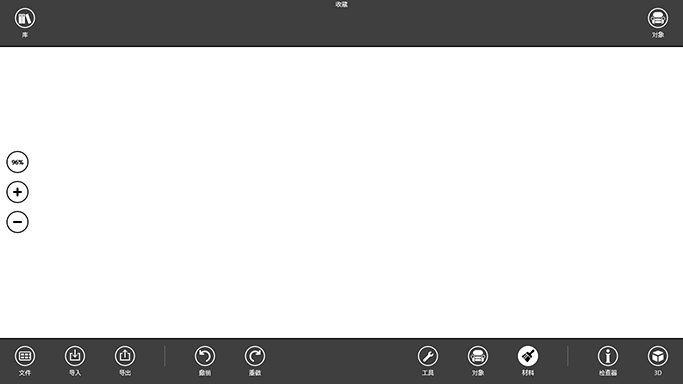
使用材料
材料用于在对象上应用颜色或映射纹理,使对象看起来具有真实感。
要使用材料,您会用到调色板、材料库和检查器。
本程序包含一个大型材料库。除此标准集外,可将更多材料作为已导入对象的一部分导入,以及将它们添加至库。
材料库与调色板搭配使用。在您的工作流程中,调色板充当库与您文档之间的剪贴板。
要打开调色板,请敲击应用栏中的“材料”按钮。调色板会在画布上方打开。
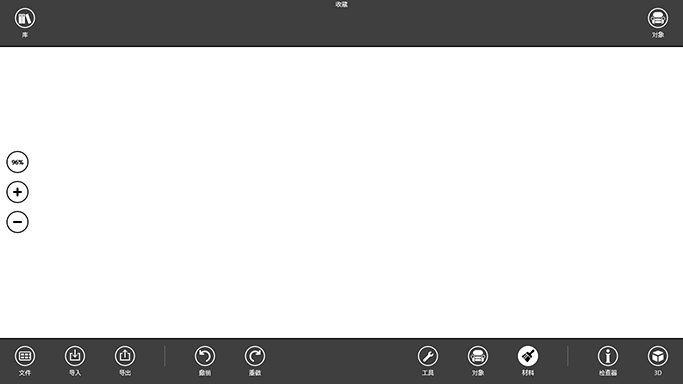
调色板可以显示某个材料库类别或收藏。收藏的作用是临时存储材料。您可从库或从项目向调色板添加材料。当前类别的名称显示在窗口中部缩略图的上方。
要在调色板中选择一种材料,请敲击其图标。您一次只能选择一种材料。选定的材料由蓝色背景和齿轮图标表示。
可用于所选材料的操作列在其上下文菜单中。要调出上下文菜单,请敲击齿轮图标。
要在调色板上显示某个类别,轻按库按钮,并选择一个库类别或收藏。
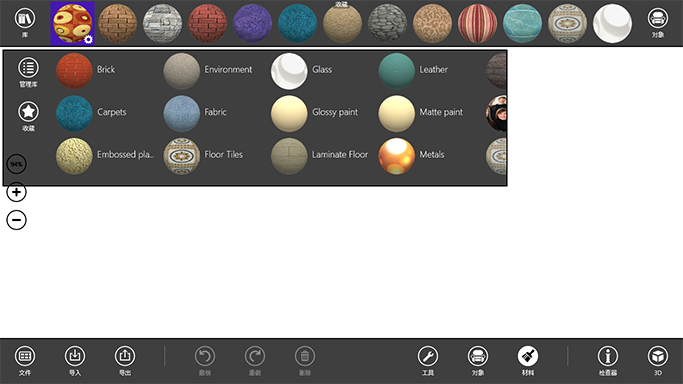
要打开材料库,请轻按调色板左侧的库按钮,然后轻按管理库按钮。要关闭库,请敲击“后退”按钮。当打开库时,调色板显示收藏。
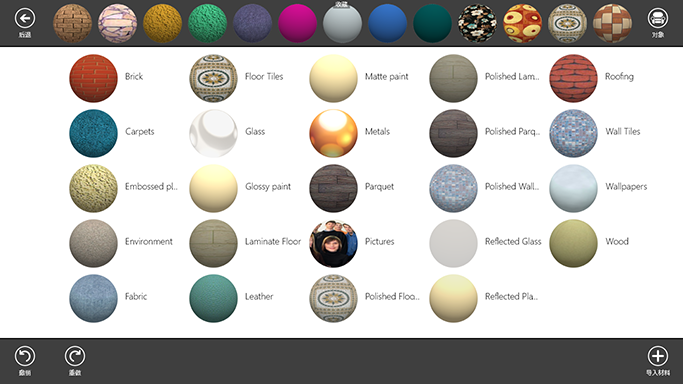
库中的所有材料都划分至各个类别。要打开任何类别,请敲击其图标。要预览材料,请水平滚动图标。在材料视图中,可滚动浏览所有类别的内容。自定义类别出现在列表最后。
要从材料视图切换至类别视图,请使用捏合手势。要返回材料视图,请使用伸展手势。
材料库会在应用栏区域显示当前可用的命令。
要选择一种材料,请向上或向下扫过其图标。要取消选择,请再次扫过。在此视图中,您可以一次选择多种材料。选定的材料由蓝色框架表示。
要取消选择所有所选材料,请敲击库中的空白区域。如果所选材料滚动到一旁并且不再可见,则此操作十分有用。
在专业版中,您可以向库中添加新材料。要添加材料,请敲击“导入材料”按钮,为新材料选择存储类别,然后选择一个图形文件作为纹理。